
وب سایتی که از کار افتاده (آفلاین) باشد می تواند به کسب و کار شما آسیب برساند. این یک تجربه کاربری بد برای بازدیدکنندگانی است که نمی توانند به محتوای شما دسترسی داشته باشند ایجاد می کند و حتی ممکن است مشتریان و فروش بالقوه خود را از دست بدهید.
در این مقاله مهم ترین کارهایی را که باید انجام دهید در صورتی که وب سایت وردپرسی شما همچنان از کار افتاده است را به اشتراک می گذاریم.
چرا وب سایت وردپرسی شما به کار خود ادامه می دهد؟
هنگامی که وب سایت وردپرس شما از کار می افتد، کاربران شما یک پیغام خطایی می بینند که مانع از بازدید آنها از صفحه می شود.
اگر وب سایت شما به دلیل یکی از خطاهای رایج وردپرس از کار افتاده است، می توانید به سادگی آن را برطرف کنید تا مشکل را حل کنید. با این حال، اگر مشکل همچنان رخ می دهد، یا وب سایت شما خطایی را نشان نمی دهد، باید آن را بیشتر بررسی کنید.
خرابی وب سایت ممکن است به دلایل مختلفی رخ دهد، از جمله قطع شدن هاست، دامنه منقضی شده، دلایل امنیتی و موارد دیگر. یکی دیگر از دلایل خرابی می تواند افزایش ترافیک وب سایت باشد که از محدودیت منابع میزبانی وردپرس شما فراتر می رود. بدون توجه به دلیل، اگر وب سایت وردپرس شما به طور منظم از کار بیفتد، می تواند به کسب و کار شما آسیب برساند. ممکن است نرخ تبدیل شما کاهش یابد و مشتریان خود را از دست بدهید.
ما لیستی از کارهایی که باید انجام دهید در صورتی که وبسایت وردپرس شما مدام از کار میافتد گردآوری کردهایم. این مراحل به شما کمک می کند علت را عیب یابی کرده و آن را به راحتی برطرف کنید.
1. بررسی کنید که آیا فقط شما هستید یا اینکه وب سایت برای همه خراب است
وب سایت وردپرس شما ممکن است برای همه خراب نباشد. گاهی اوقات ممکن است به دلیل خطای شبکه یا عدم اتصال به اینترنت، نتوانید به سایت خود دسترسی پیدا کنید. ابتدا باید بررسی کنید که وب سایت شما برای همه و نه فقط برای شما از کار افتاده است. برای انجام این کار، میتوانید از چککننده رایگان IsItWP استفاده کنید.
ابتدا به وبسایت Website Uptime Status Checker مراجعه کرده و آدرس سایت خود را وارد کنید. بر روی دکمه "Analyze Website" کلیک کنید، و ابزار به شما می گوید که آیا وب سایت شما برای همه یا فقط شما خراب است.
اگر فقط برای شما قطع است، توصیه می کنیم اتصال اینترنت خود را بررسی کنید. می توانید سعی کنید کش مرورگر خود را پاک کنید یا روتر شبکه خود را مجددا راه اندازی کنید. از طرف دیگر، اگر وب سایت شما برای همه خراب است، پس به خواندن ادامه دهید تا نحوه رفع آن را بیاموزید.
2. مطمئن شوید که تاریخ میزبانی وردپرس شما منقضی نشده است
یکی از رایج ترین دلایل خرابی وب سایت، ارائه دهنده هاست وردپرس شما است. هاست شما ممکن است منقضی شده باشد، یا ممکن است ارائه دهنده مشکلات سرور داشته باشد.
ابتدا باید مطمئن شوید که هاست شما منقضی نشده است. معمولاً می توانید این اطلاعات را در داشبورد حساب میزبانی خود پیدا کنید. اگر هاست منقضی نشده است، اما وب سایت وردپرس شما همچنان از کار می افتد، باید با ارائه دهنده هاست خود تماس بگیرید. این امکان وجود دارد که آنها با مشکلی روبرو هستند و می توانند اطلاعات بیشتری در مورد آن به شما ارائه دهند.
به عنوان مثال، شرکت میزبان شما ممکن است در حال انجام تعمیر و نگهداری سرور باشد، با حملات DDoS مواجه شود یا ممکن است چند سرور را از کار انداخته باشد. همه این دلایل می تواند منجر به خرابی شود.
همچنین ممکن است وب سایت شما به دلیل خرابی برخی از اجزای سخت افزاری سرور میزبان از کار بیفتد. در این موارد، وب سایت شما باید پس از رفع مشکلات توسط ارائه دهنده هاست، دوباره راه اندازی شود. اگر دائماً با ارائه دهنده هاست خود با مشکل مواجه می شوید، توضیه خوبی است که به یک شرکت میزبانی وردپرس مدیریت شده مطمئن تر بروید.
3. مطمئن شوید که دامنه شما منقضی نشده است
گاهی اوقات وب سایت از کار می افتد زیرا نام دامنه ای که هنگام راه اندازی وب سایت خود خریداری کرده اید ممکن است منقضی شده باشد. اگر اینطور است باید تمدید دامنه انجام دهید.
برای بررسی اینکه آیا دامنه شما هنوز معتبر است، می توانید از ابزار جستجوی WHOIS استفاده کنید. فقط باید نام دامنه خود را وارد کنید و روی دکمه «جستجو» کلیک کنید.
سپس این ابزار جزئیات نام دامنه شما را جستجو می کند. اگر دامنه شما منقضی شده باشد، ممکن است برای ثبت نام در دسترس باشد.
اگر دامنه شما منقضی شده است، اکنون می توانید با استفاده از هر ثبت کننده دامنه، آن را تمدید کنید.
4. پلاگین ها و تم های خود را بررسی کنید
پلاگین ها یا تم های وردپرس گاهی اوقات می توانند باعث خرابی وب سایت شوند. این نرم افزار ممکن است قدیمی باشد و/یا دارای آسیب پذیری باشد که هکرها می توانند از آن برای حذف سایت شما استفاده کنند.
به طور مشابه، یک تم وردپرس می تواند با یک نسخه وردپرس خاص یا یک افزونه در وب سایت شما تضاد داشته باشد. برای اینکه ببینید آیا یک افزونه یا طرح زمینه باعث خرابی میشود، باید همه افزونههای خود را غیرفعال کنید و به قالب پیشفرض بروید.
تمام افزونه های وردپرس را غیرفعال کنید
غیرفعال کردن همه افزونه های وردپرس می تواند به سرعت به شما نشان دهد که آیا یکی از ابزارها باعث خرابی سایت شما شده است یا خیر. اگر به قسمت مدیریت وردپرس دسترسی دارید، باید از نوار کناری مدیریت به صفحه پلاگین ها » افزونه های نصب شده مراجعه کنید.
از اینجا، میتوانید همه افزونهها را با علامت زدن کادر انتخاب کارهای دسته جمعی در بالا انتخاب کنید. در مرحله بعد، منوی کشویی «کارهای دسته جمعی» را باز کرده و گزینه «غیرفعال کردن» را انتخاب کنید. پس از آن، روی دکمه "اعمال" کلیک کنید تا همه افزونه ها غیرفعال شوند.
5. تنظیمات وردپرس خود را بررسی کنید
همچنین ممکن است وب سایت شما به دلیل تنظیمات نادرست پیکربندی وردپرس دچار خرابی شود. معمولاً ممکن است سایت شما از آدرس وردپرس اشتباه استفاده کند. ابتدا باید بررسی کنید که آیا آدرس وردپرس و آدرس سایت شما یکسان است یا خیر.
آدرس وردپرس جایی است که فایل ها و پوشه های وردپرس شما ذخیره می شوند. در مقابل، آدرس سایت به بخشی از وب سایت شما اشاره می کند که بازدیدکنندگان می بینند و با آن تعامل دارند. اگر به داشبورد مدیریت وردپرس دسترسی دارید، کافیست از نوار کناری مدیریت به صفحه تنظیمات » عمومی مراجعه کنید.
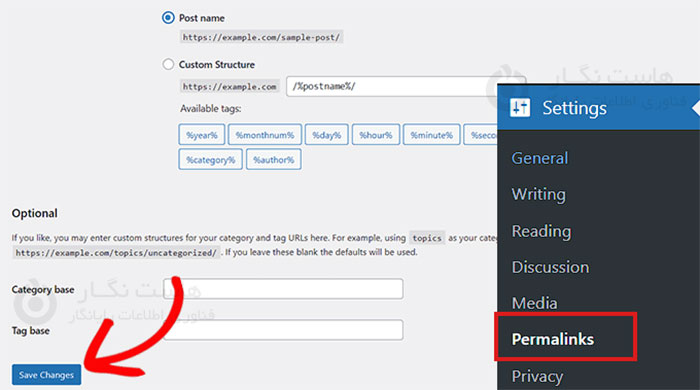
از اینجا، مطمئن شوید که کادرهای «آدرس وردپرس» و «آدرس سایت» یک URL دارند. با این حال، اگر به مدیر وردپرس دسترسی ندارید، می توانید با ویرایش فایل wp-config.php آدرس سایت خود را بررسی کنید.
6. مطمئن شوید که پیوندهای ثابت خراب نیستند
پیوندهای دائمی آدرس های دائمی برای پست ها و صفحات در وب سایت شما هستند.
پیوندهای دائمی شما ممکن است به دلیل نصب یا به روز رسانی یک تم یا افزونه خاص خراب شوند. علاوه بر این، انتقال وب سایت شما به یک سرور یا دامنه جدید نیز می تواند پیوندهای دائمی شما را خراب کند و باعث از بین رفتن سایت شما شود.
در این حالت، میتوانید با رفتن به تنظیمات » پیوندهای ثابت از نوار کناری مدیریت، پیوندهای دائمی سایت خود را بازسازی کنید. در اینجا، مطمئن شوید که ساختار پیوند دائمی مناسب را انتخاب کرده اید.
در مرحله بعد، شما به سادگی باید روی دکمه "ذخیره تغییرات" در پایین کلیک کنید تا پیوندهای دائمی خراب را تعمیر کنید.
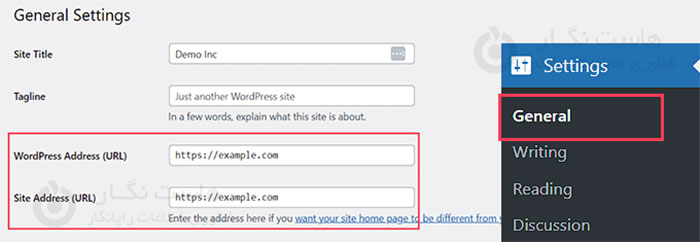
7. بارگذاری مجدد فایل های اصلی وردپرس را امتحان کنید
به روز رسانی نرم افزار اصلی وردپرس نیز می تواند باعث خرابی یا خرابی فایل های اصلی شود. وقتی این اتفاق می افتد، فایل های سیستمی مهم برای وب سایت شما قابل دسترسی نیستند.
برای رفع این مشکل، میتوانید پوشههای /wp-admin/ و /wp-includes/ را بعد ازنصب جدید وردپرس دوباره آپلود کنید.
توجه: این روش هیچ اطلاعات یا محتوایی را از سایت شما حذف نمی کند، اما ممکن است یک فایل اصلی خراب را برطرف کند.
ابتدا باید از وبسایت WordPress.org دیدن کنید و نسخه جدید وردپرس را دانلود کنید. در مرحله بعد، باید فایل فشرده را استخراج کنید و پوشه وردپرس را در داخل آن پیدا کنید.
پس از آن، با استفاده از یک سرویس گیرنده FTP به وب سایت خود متصل شوید. پس از برقراری ارتباط، به پوشه روت وب سایت خود بروید. معمولاً "public_html" نامیده می شود و حاوی پوشه های wp-admin، wp-includes و wp-content به همراه فایل های دیگر است.
پوشه وردپرس را در رایانه خود در ستون سمت چپ باز کنید. سپس، تمام فایلهای آن را انتخاب کرده و گزینه Upload را بزنید تا به وبسایت شما منتقل شود. کلاینت FTP اکنون این پوشه ها را به سرور شما منتقل می کند.
بعد، از شما می پرسد که آیا می خواهید فایل ها را بازنویسی کنید. شما باید به سادگی گزینه "Overwrite" را علامت بزنید و سپس "Always use this action" را انتخاب کنید.
در نهایت دکمه OK را بزنید. فایل های قدیمی وردپرس شما اکنون با نسخه های تازه جایگزین می شوند. اگر جایگزین کردن فایل های خراب مشکل را حل نکرد، باید به مرحله بعدی بروید.
8. یک فایروال را در وب سایت خود نصب کنید
همچنین ممکن است وب سایت وردپرس شما به دلیل بدافزار یا حملات DDoS از کار افتاده باشد.
در طول یک حمله DDoS، یک هکر مقدار زیادی درخواست داده را به سرور میزبان وردپرس شما ارسال می کند. این باعث کاهش سرعت سرور و در نهایت از کار افتادن آن می شود. به طور مشابه، بدافزار نرم افزاری است که خود را به فایل های وردپرس شما تزریق می کند. از منابع سرور وردپرس شما با حمله به وب سایت های دیگر یا تولید اسپم استفاده می کند.
خوشبختانه، با استفاده از فایروال برنامه وب به راحتی می توانید از حملات DDoS و بدافزارها جلوگیری کنید. فایروال به عنوان یک فیلتر بین وب سایت شما و ترافیک ورودی عمل می کند. تمام درخواست های مشکوک را قبل از رسیدن به سرور شما شناسایی و مسدود می کند. توصیه می کنیم از Sucuri استفاده کنید زیرا از بهترین افزونه های امنیتی وردپرس با فایروال وب سایت است.
در این آموزش 8 کار واجب برای سایت وردپرس قطع شده شما را توضیح دادیم. امیدواریم این مقاله آموزشی برای شما مفید بوده باشد، برای دیدن باقی آموزش ها میتوانید وارد منوی پشتیبانی بخش آموزش ها شوید، در صورتی که درباره این آموزش به مشکل یا سوالی برخورد کردید، میتوانید آن را در بخش دیدگاه بیان کنید.



